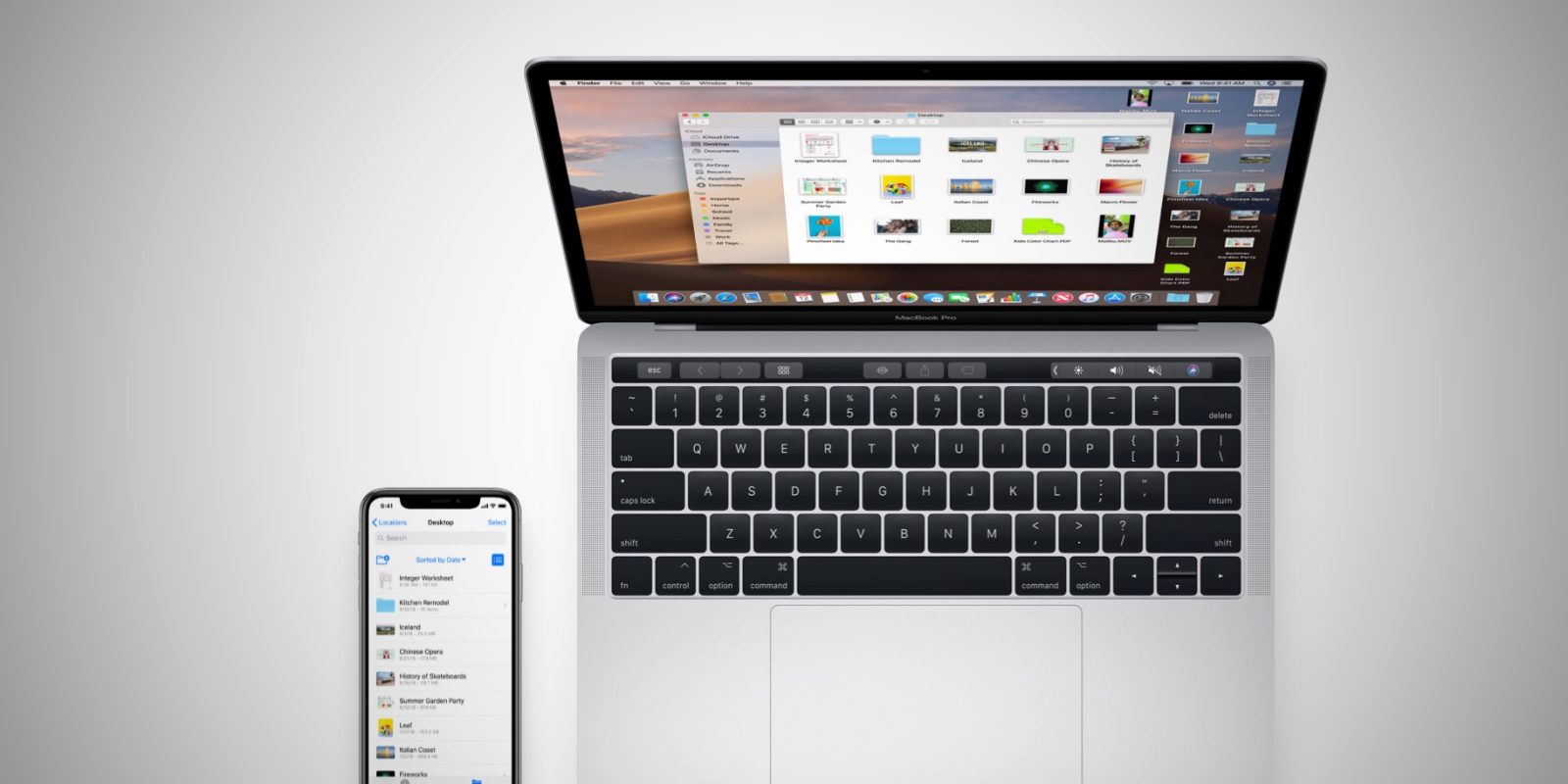
Med den nye iOS 13.4 får vi nu lov til dele iCloud-mapper på iPhone og iPad. Den gode nyhed er, at denne mappedelingsindstilling automatisk synkroniseres på tværs af dine Apple-enheder. Det vil sige, at hvis du deler en mappe fra en iPhone, kan du stadig ændre tilladelsen eller stoppe med at dele mappen fra en anden iPhone. Desværre har mange brugere fundet ud af, at denne iCloud-deling ikke virker.
I dette indlæg vil vi vise dig, hvordan du løser, at mappen ikke kan dele på iPhone. Men inden da, lad os se på iCloud-mappen, der deler iOS 13.
Deling af iCloud-mapper i iOS 13.4 og iPadOS 13.4
Trin 1: Åbne Filer app på din iPhone
Trin 2: Trykke på iCloud Drive.
Trin 3: Tryk derefter på, og hold på den mappe, du vil dele > Tryk Del fra popup.
Trin 4: Rul nu ned og tryk Tilføj Folk
Trin 5: Her har vi flere delingskontroller. Tryk på Delindstillinger. Til 'HVEM KAN ADGANG'Og'TILLADELSE' vælg efter dine præferencer. Og tryk så Tilføj Folk at gå tilbage.
Trin 6: Vælg nu en app for at dele linket eller invitere folk. Jeg vælger Beskeder
Trin 7: Tryk på kontaktens navn, og tryk på det blå send-ikon for at dele.
Du har nu oprettet og delt iCloud-mappen.
Ændring af adgangsrettigheder til delte iCloud-mapper
Trin 1: Åbn Filer-appen på din iPhone, og tryk og hold på den delte mappe
Trin 2: Tryk derefter på Del > Vis Mennesker
Trin 3: Trykke på Aktieoptioner og ændre adgangsrettighederne.
Hvis der er mange personer, du ønsker at tilbagekalde adgangsretten, kan du nemt gøre det ved at bruge personens navn. Bare tryk Fjern adgang eller ændre tilladelse.
Stop deling af iCloud-mappe på iPhone og iPad
Trin 1: Åbn appen Filer, og find den delte mappe. Dette vil have teksten 'Delt af mig'under det.
Trin 2: Tryk nu på og hold mappeikonet, og tryk på Del.
Trin 3: Du bør se Vis personer (i stedet for Tilføj personer). Tryk på den.
Trin 4: Tryk nu på Stop deling og tryk derefter på OK for at bekræfte.
Kan du ikke dele iCloud-mappen? [Løst]
Hvis du ikke kan dele iCloud-mappen på din iPhone eller iPad, skal du ikke bekymre dig, der er nogle små fejl vedrørende disse problemer, og nedenfor er, hvordan du løser dem.
Metode 1: Opdater din iPhone
Hvis din iPhone stadig kører på en gammel opdatering, bør du hurtigt opdatere den til den nyeste version. Gå til for at se efter opdateringer Indstillinger > Generelt, tryk så på softwareopdatering. Hvis en opdatering er tilgængelig, skal du trykke på opdatering for at downloade og vent på, at din iPhone genstarter.
Metode 2: Kontroller dit netværk
Sørg for, at du har en stabil netværksforbindelse. Hvis du bruger et mobilnetværk, skal du sørge for, at du har nok data på din konto. Hvis det er WiFi, så sørg for, at det er stabilt og hurtigt.
Metode 3: Log ud og log ind på din iCloud-konto
Du bør prøve at logge ud og derefter logge ind igen på din iCloud-konto. For at gøre det, gå til Indstillinger > Apple-id > Rul ned og tryk på "Logge ud” > Indtast Apple ID-adgangskoden og vælg data, der skal opbevares på iPhone > Tryk Log ud to gange. Vent nogle minutter, og indtast derefter det samme Apple-id for at logge ind på din iCloud.
Metode 4: Genstart din iPhone
Hvis ovenstående metoder mislykkes, er den sidste opløsning at genstarte din iPhone. At gøre det vil rette nogle af iPhone-fejlene. Når du har genstartet din iPhone, skal du kontrollere, om iCloud-mappedelingen nu fungerer.
Det er alle venner, og glem ikke at dele dette opslag med dine venner.
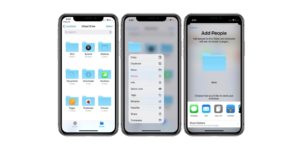





Kommentarer (1)